
Quitar tarjetas de Google Play
Cómo es lógico y bien sabido por muchos, las diversas tiendas en líneas y sitios webs comerciales, suelen permitirles a sus usuarios o miembros el poder registrar y usar diversos métodos de pagos para poder llevar a cabo las necesarias operaciones comerciales dentro de las mismas. Y por supuesto, la tienda de software de Google, es decir, la Google Play, no es la excepción. Ya que, dentro de la misma, existe una amplia variedad de métodos disponibles que van más allá de las tradicionales tarjetas de crédito.
Sin embargo, hoy en esta publicación nos centraremos en los pasos necesarios para poder «quitar las tarjetas de crédito registradas de Google Play». Puesto que, por lo general, son el método tradicional más comúnmente empleado, y también uno de los más sensibles de emplear, y en consecuencia, uno de los más frecuentemente quitados de los servicios en línea, como la Google Play.
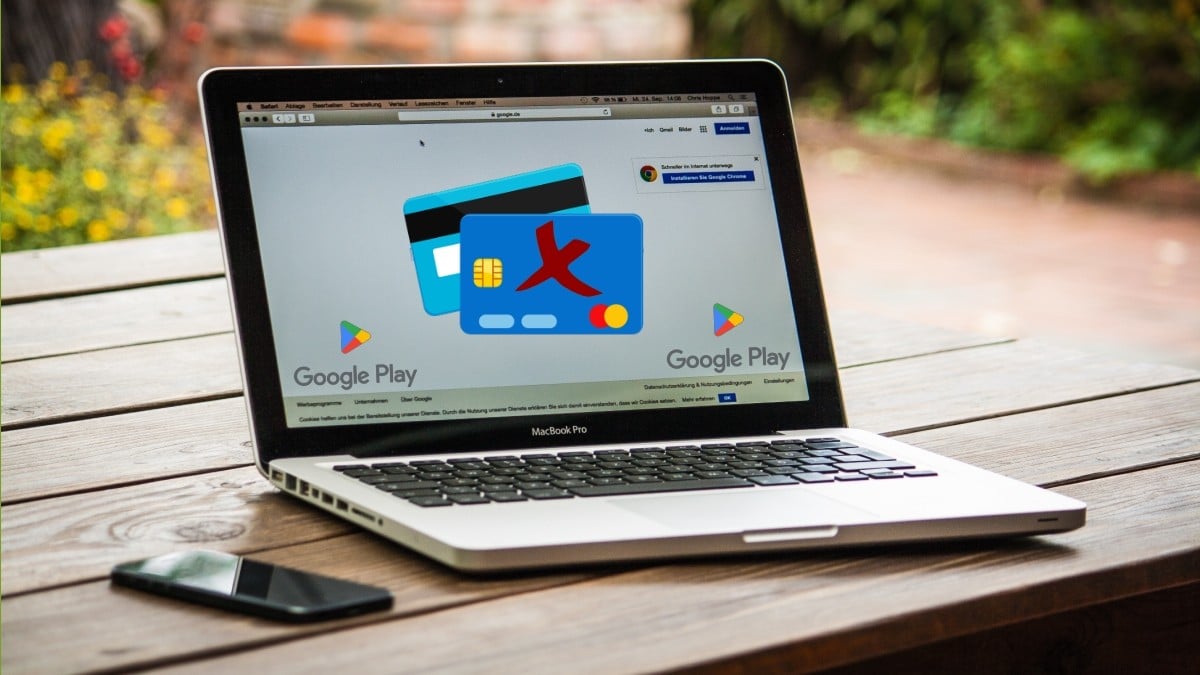
Lo mejor de todo, en este caso, es que dicho procedimiento o pasos, puede llevarse a cabo, tanto desde un ordenador como desde un dispositivo móvil. Por lo cual, cualquiera puede realizar el mismo de la manera más cómoda posible para sí.
“Puedes comprar aplicaciones y contenido digital en Google Play con las formas de pago de tu cuenta de Google. Si es la primera vez que haces una compra, el método de pago se añadirá a tu cuenta de Google”. Métodos de pago aceptados en Google Play
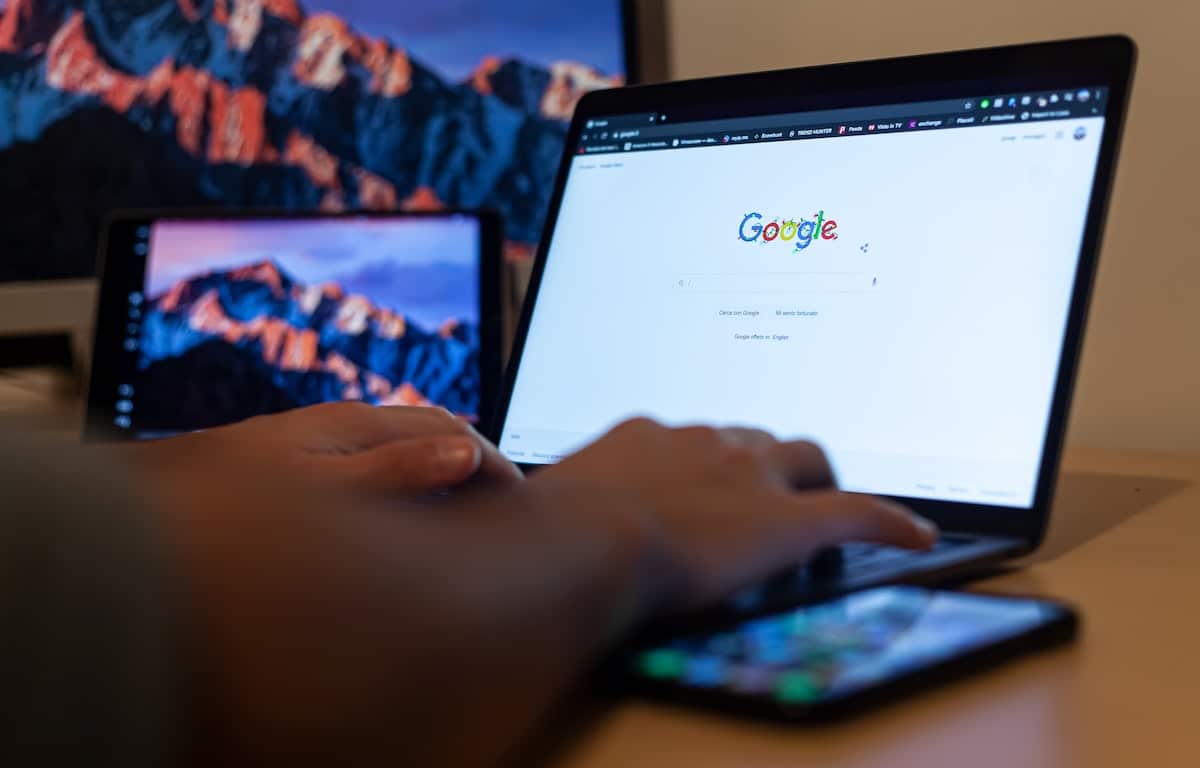
¿Cómo quitar las tarjetas de crédito registradas de Google Play?
Pasos para quitar las tarjetas de crédito registradas de Google Play
Y para entrar de lleno en esta guía rápida sobre los pasos necesarios para poder «quitar las tarjetas de crédito registradas de Google Play», los mismos son los siguientes:
- Primeramente, debemos presionar el icono de la app de Google Play desde el móvil o visitar la web oficial de Google Play en la URL siguiente: play.google.com.
- Una vez dentro de cualquiera de las antes mencionadas (app o web) debemos hacer clic en el icono de nuestro perfil de usuario.
- A continuación, debemos presionar la opción Pagos y suscripciones
- Sí, ejecutamos el procedimiento desde un dispositivo móvil, adicionalmente deberemos hacer clic en la opción Métodos de pago. De lo contrario, es decir, desde un ordenador visualizaremos los métodos de pagos ya registrados, incluyendo las tarjetas de crédito. O, en su defecto, la ventana donde podremos registrar alguno de ellos, si no tenemos ninguno registrado.
Tal como se muestra hasta aquí, en las siguientes imágenes:
Desde un móvil Android
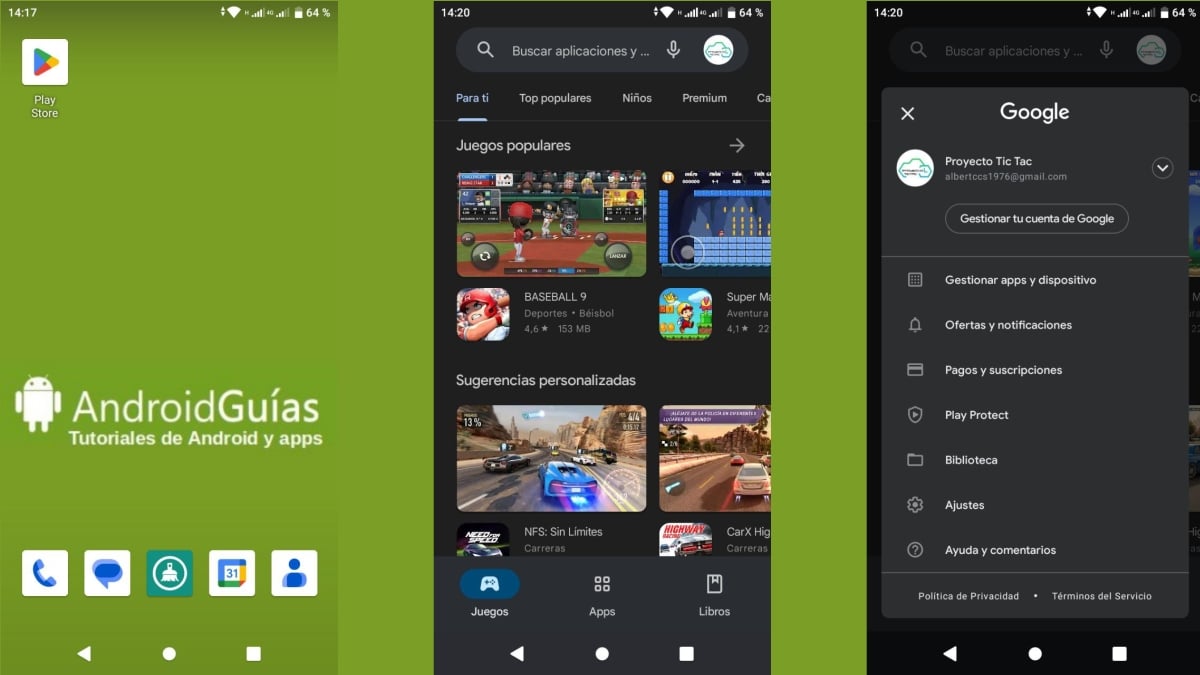

Desde un ordenador
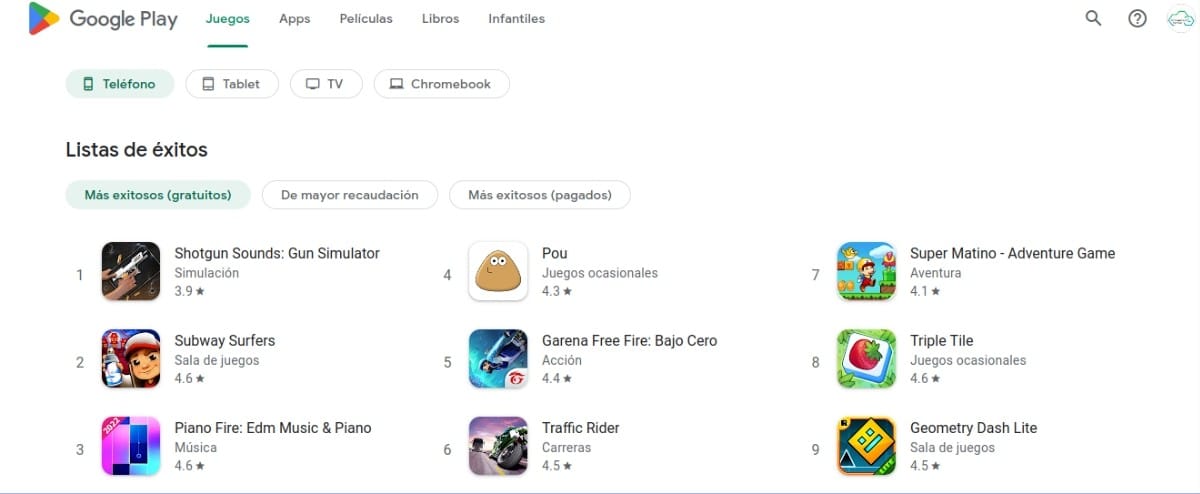
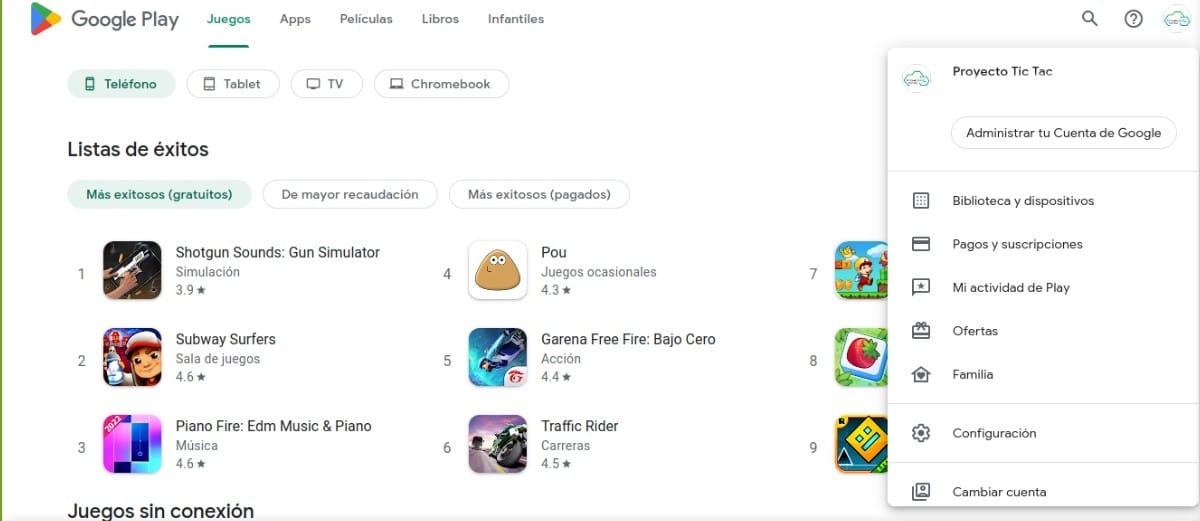
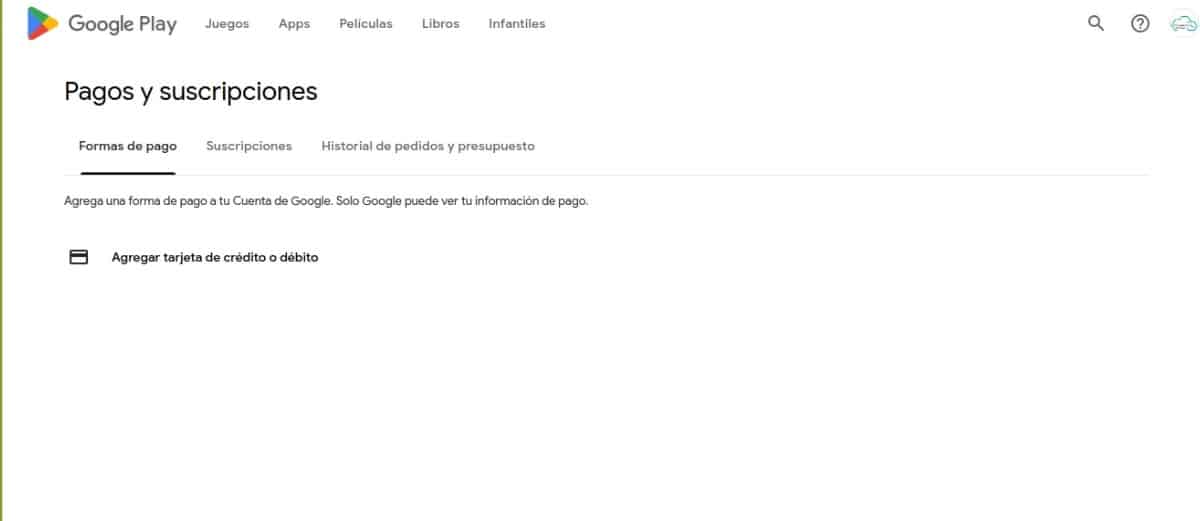
Y en caso de sí tener como métodos de pagos registrados algunas tarjetas de crédito, solo deberemos hacer los siguientes últimos pasos:
- Seleccionar la opción Editar (Configurar) métodos de pago.
- Marcar el método de pago que deseemos quitar
- Y finalizamos, haciendo clic en el botón Quitar (Eliminar), y luego presionamos nuevamente Quitar (Eliminar).
Nota: Google, en algunos casos, pudiera no dejarnos eliminar una o algunas de nuestras formas de pago, por ejemplo, las tarjetas de crédito. Por ejemplo, si la que se desea borrar tiene algún servicio adherido al débito automático o si es el único método de pago registrado asociado. En consecuencia, en esos casos, deberemos cancelar la suscripción a dicho servicio para poder hacerlo, o sustituir ese método de pago por otro.
“Los tipos de tarjetas que se aceptan en Google Play pueden variar. Si tu tarjeta es de uno de estos tipos (MasterCard, Visa y Visa Electron) y no puedes añadirla, ponte en contacto con tu banco o con la entidad emisora. Es posible que aparezcan autorizaciones temporales en tu cuenta cuando uses una tarjeta de crédito o débito. Métodos de pago aceptados en Google Play
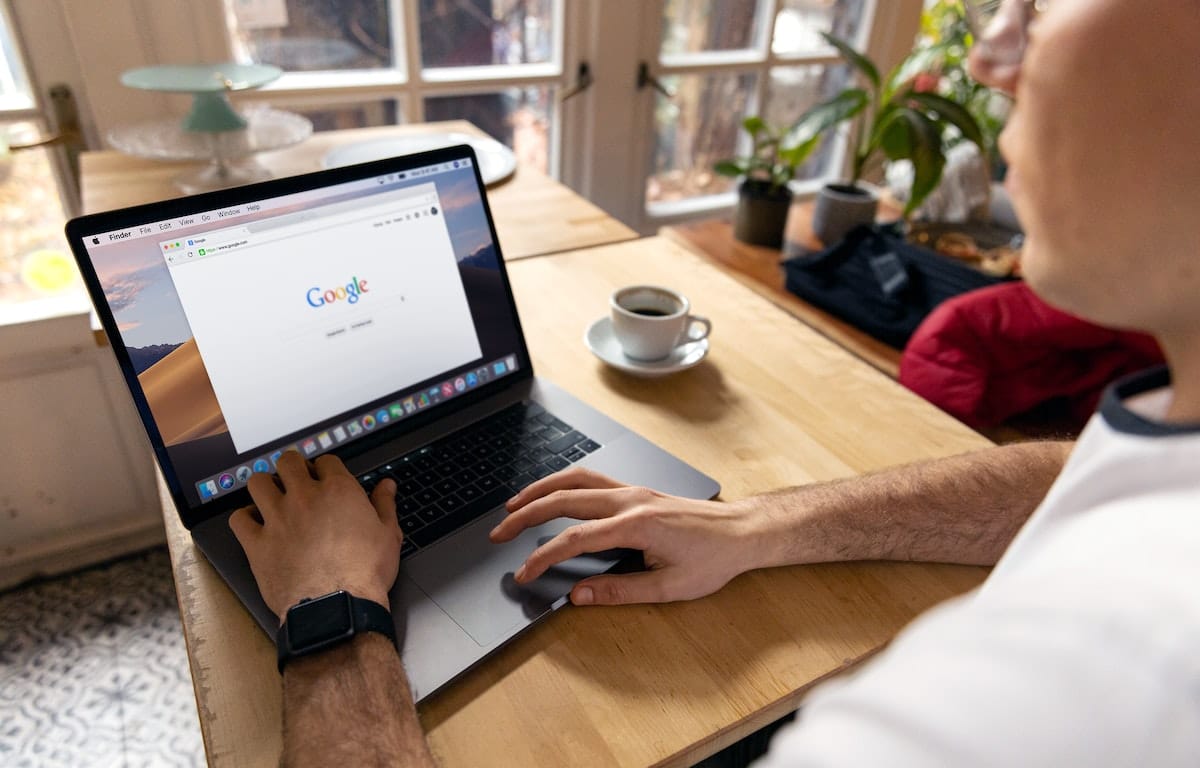
Más información sobre la gestión de los métodos de pagos de Google Play
En resumen, esperamos que esta nueva guía rápida relacionada con los pasos necesarios para poder «quitar las tarjetas de crédito registradas de Google Play» te haya sido interesante o útil. Sobre todo, en caso de haber presentado dicha necesidad en algún momento. Y, si deseas saber más sobre la gestión de los diversos métodos de pago implementados sobre la Google Play, te dejamos los siguientes enlaces oficiales sobre el tema: Enlace 1 y Enlace 2.
Por último, también será genial el conocer tus impresiones vía comentarios, sobre el tema aquí abordado. Además, te invitamos a compartir este contenido con tus amigos, familiares y demás contactos de tus diversas redes sociales. Para que ellos también lo lean y estén bien informados sobre el tema aquí abordado. Y no olvides, visitar el inicio de nuestra web «Android Guías» frecuentemente para conocer más contenidos (apps, guías y tutoriales) sobre Android y Redes Sociales.